Q&Aナンバー【5207-4531】更新日:2009年3月18日
このページをブックマークする(ログイン中のみ利用可)
[Windows Vista] FAXを送受信する方法を教えてください。
| 対象機種 | すべて |
|---|---|
| 対象OS |
|
 質問
質問
Windows Vistaで、FAXを送受信する方法を教えてください。
 回答
回答
Windows VistaのFAXサービスを使用して、FAXを送受信する方法は、次のとおりです。

Windows Vistaで、FAX機能を利用できるのは、Windows Vista Business、Windows Vista Enterprise、Windows Vista Ultimateです。
エディションの確認など、FAXを送受信するための準備ができていない場合は、はじめに次のQ&Aをご覧ください。
 [Windows Vista] FAXを送受信するための設定方法を教えてください。(新しいウィンドウで表示)
[Windows Vista] FAXを送受信するための設定方法を教えてください。(新しいウィンドウで表示)
次の手順で、FAXを送信します。

次の手順で、FAXを送信します。
ここでは、例としてペイントで作成したデータをFAXに添付して送信します。

次の手順で、FAXを自動で受信できる設定かどうかを確認し、自動で受信できない設定の場合は、設定を変更します。

次の手順で、FAXを受信します。

着信FAXの呼び出し音が止まる前に、手順を実行してください。


Windows Vistaで、FAX機能を利用できるのは、Windows Vista Business、Windows Vista Enterprise、Windows Vista Ultimateです。
エディションの確認など、FAXを送受信するための準備ができていない場合は、はじめに次のQ&Aをご覧ください。
 [Windows Vista] FAXを送受信するための設定方法を教えてください。(新しいウィンドウで表示)
[Windows Vista] FAXを送受信するための設定方法を教えてください。(新しいウィンドウで表示)FAXを送信する
目的に応じた項目を確認してください。
FAXコンソールから送信する
次の手順で、FAXを送信します。

- 「スタート」ボタン→「コントロールパネル」の順にクリックします。
- 「ハードウェアとサウンド」をクリックします。

「ハードウェアとサウンド」がない場合は、次の手順へ進みます。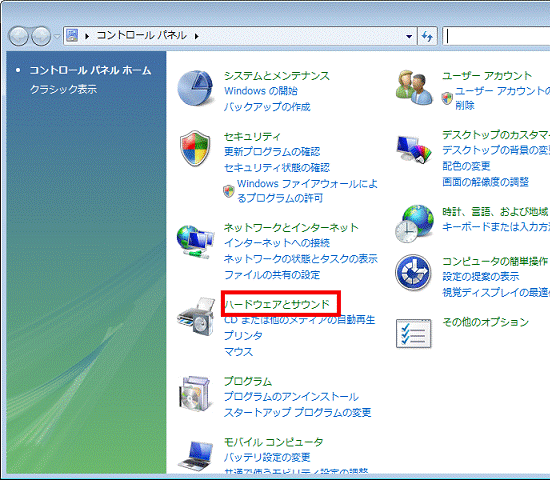
- 「プリンタ」をクリックします。
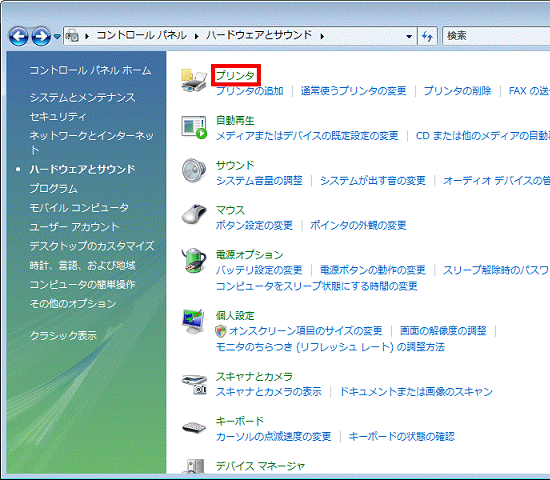
- 「Fax」をクリックします。
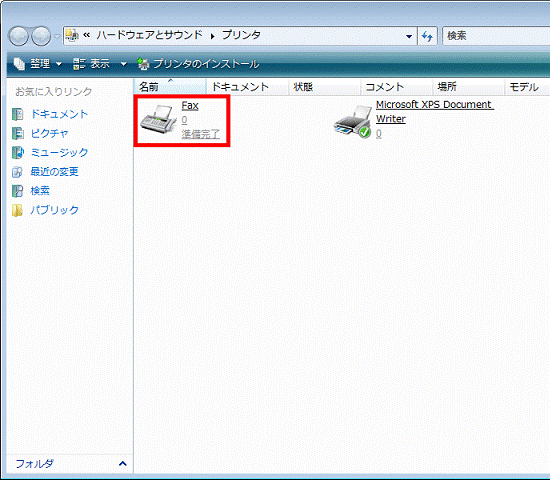
- 「Windows FAX とスキャン」が表示されます。
「新しいFAX」をクリックします。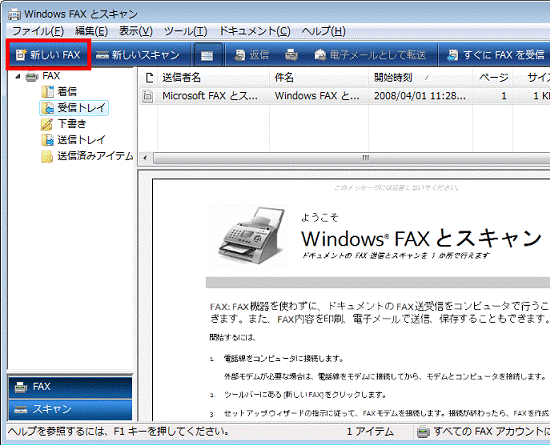
- 「新しいFAX」が表示されます。
「宛先」欄に送信したい相手のFAX番号を入力します。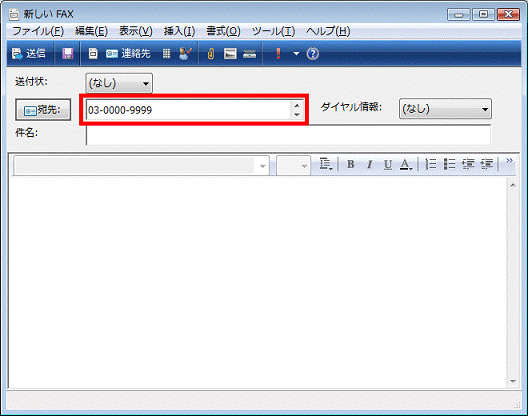
- 「件名」欄にFAXのタイトルを入力します。
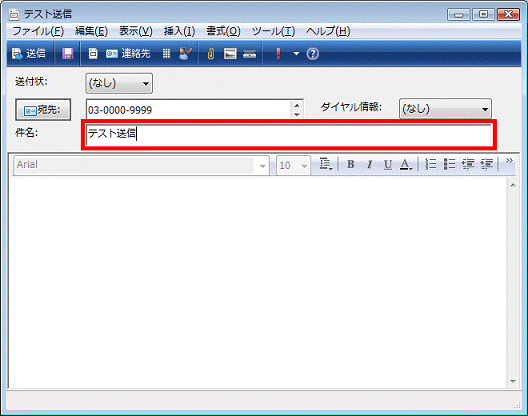
- 「メッセージ」欄に送信したい内容を入力します。
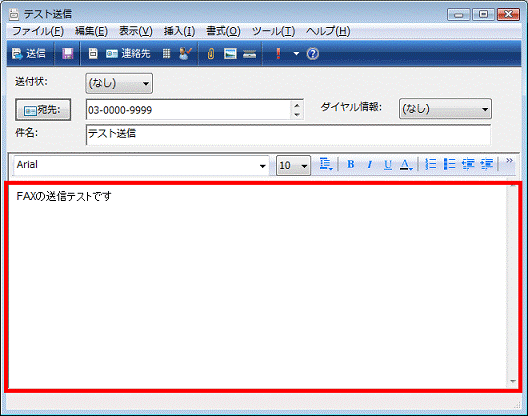
- 入力が終ったら、「送信」ボタンをクリックします。
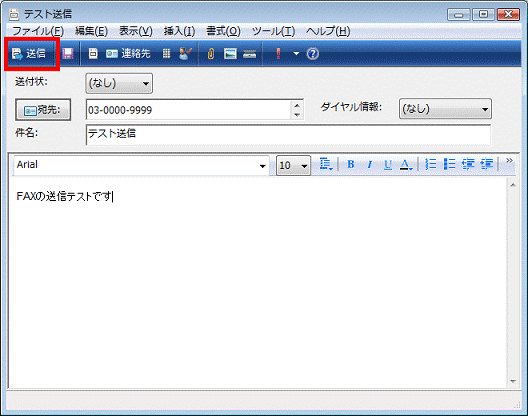
- FAXの送信が始まります。
FAXの送信が完了するまで、しばらく待ちます。
アプリケーションで作成したデータを送信する
次の手順で、FAXを送信します。
ここでは、例としてペイントで作成したデータをFAXに添付して送信します。

- ペイントを使って、データを作成します。
- 「ファイル」メニュー→「印刷」の順にクリックします。
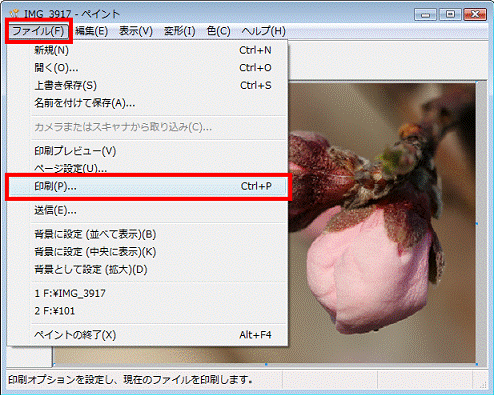
- 「印刷」が表示されます。
「プリンタの選択」欄の中から、FAXをクリックします。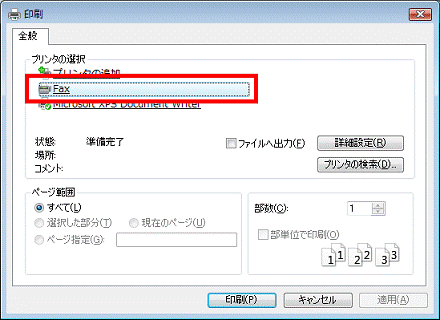
- 「印刷」ボタンをクリックします。
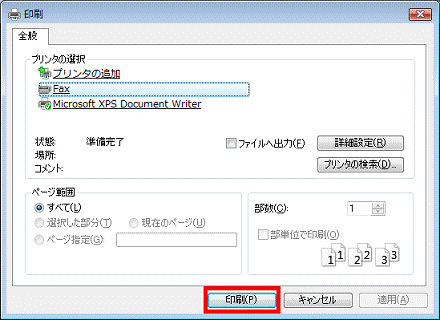
- 「新しいFAX」が表示されます。
「宛先」欄に送信したい相手のFAX番号を入力します。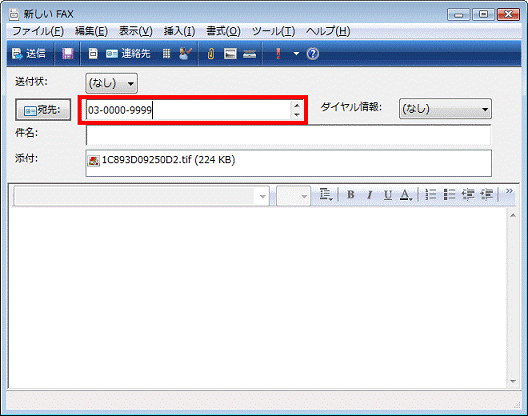
- 「件名」欄にFAXのタイトルを入力します。
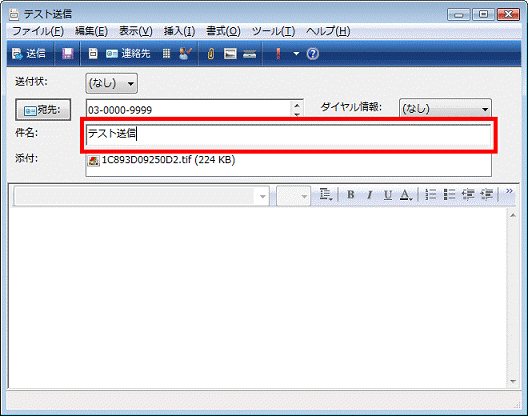
- 「メッセージ」欄に送信したい内容を入力します。
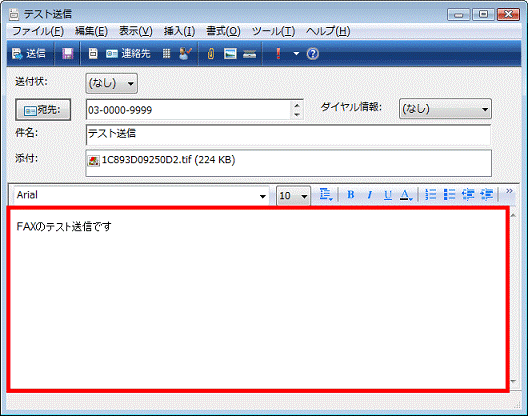
- 入力が終ったら、「送信」ボタンをクリックします。
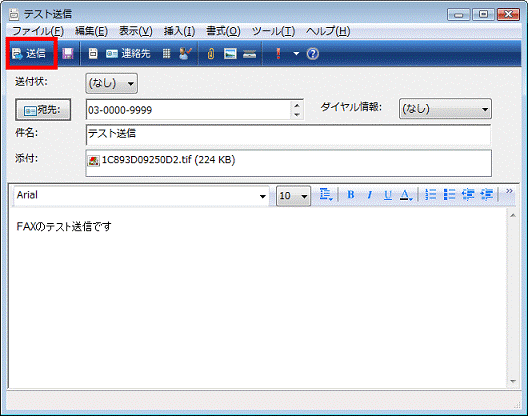
- FAXの送信が始まります。
FAXの送信が完了するまで、しばらく待ちます。
FAXを受信する
目的に応じた項目を確認してください。
FAXを自動で受信する
次の手順で、FAXを自動で受信できる設定かどうかを確認し、自動で受信できない設定の場合は、設定を変更します。

- 「スタート」ボタン→「コントロールパネル」の順にクリックします。
- 「ハードウェアとサウンド」をクリックします。

「ハードウェアとサウンド」がない場合は、次の手順へ進みます。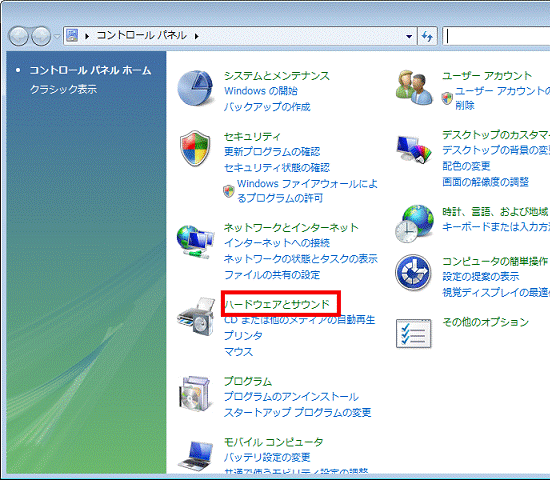
- 「プリンタ」をクリックします。
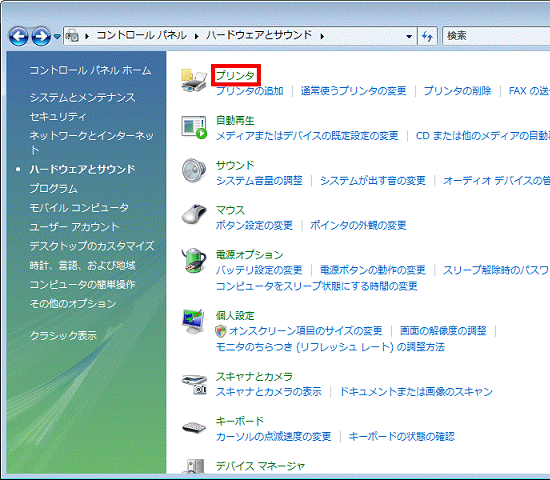
- 「Fax」をクリックします。
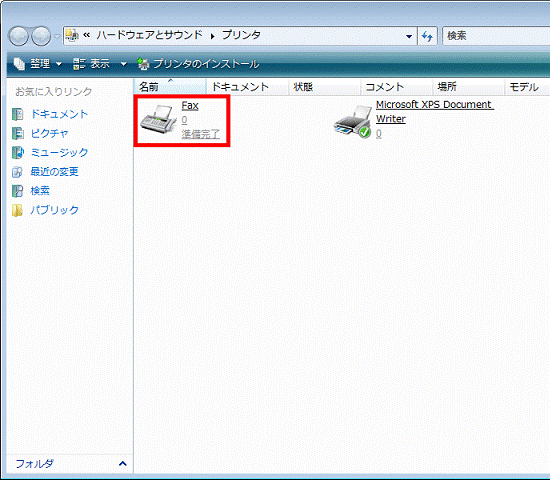
- 「Windows FAX とスキャン」が表示されます。
「ツール」メニュー→「FAXの設定」の順にクリックします。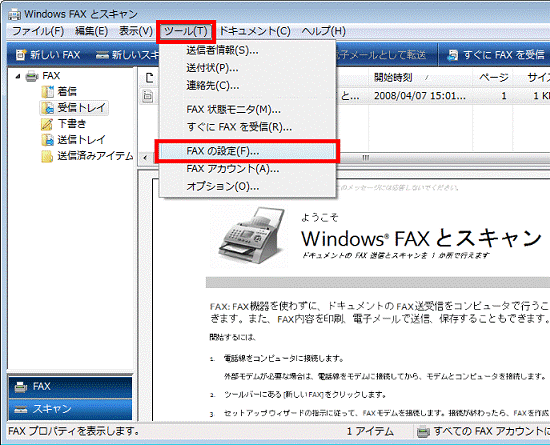
- 「ユーザー アカウント制御」が表示されます。
「続行」ボタンをクリックします。 - 「FAX の設定」が表示されます。
「全般」タブをクリックします。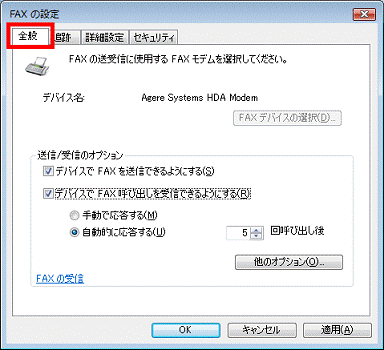
- 「送信 / 受信のオプション」欄にある「デバイスで FAX 呼び出しを受信できるようにする」にチェックがあることを確認します。チェックがない場合は、クリックしチェックを付けます。
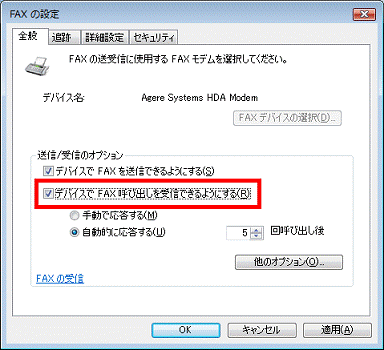
- 「自動的に応答する」をクリックします。
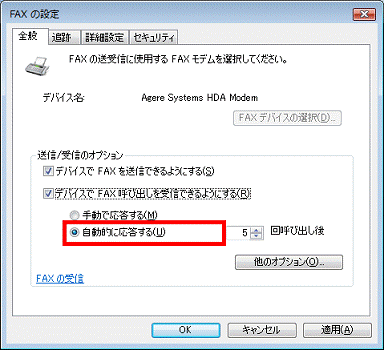
- FAXの受信を開始する呼び出し回数を「▲」ボタン(または「▼」ボタン)をクリックして、お好みで設定します。
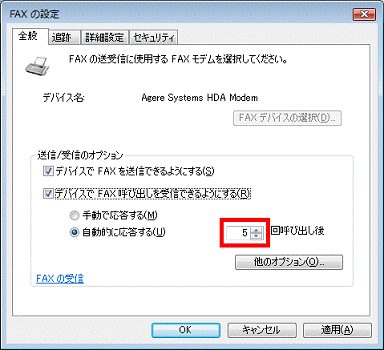
- 「OK」ボタンをクリックします。
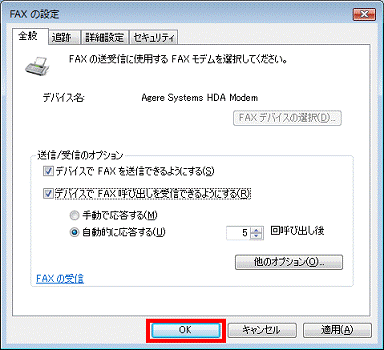
- 「Windows FAX とスキャン」に戻ります。
「×」ボタンをクリックして画面を閉じます。 - 「コントロールパネル」に戻ります。
「×」ボタンをクリックして画面を閉じます。
FAXを手動で受信する
次の手順で、FAXを受信します。

着信FAXの呼び出し音が止まる前に、手順を実行してください。

- 「スタート」ボタン→「コントロールパネル」の順にクリックします。
- 「ハードウェアとサウンド」をクリックします。

「ハードウェアとサウンド」がない場合は、次の手順へ進みます。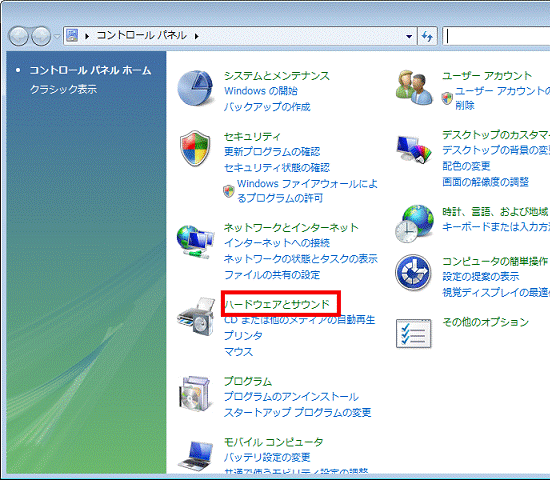
- 「プリンタ」をクリックします。
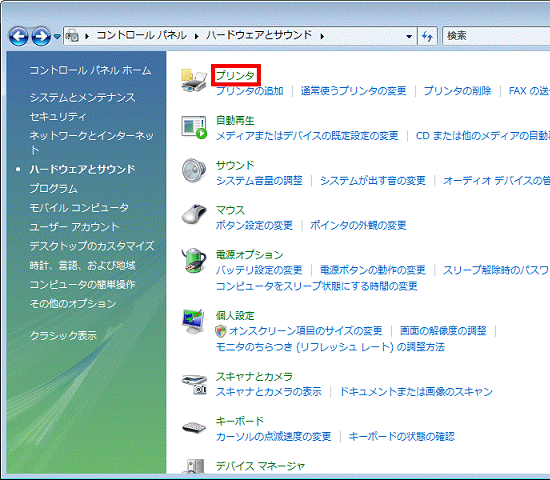
- 「Fax」をクリックします。
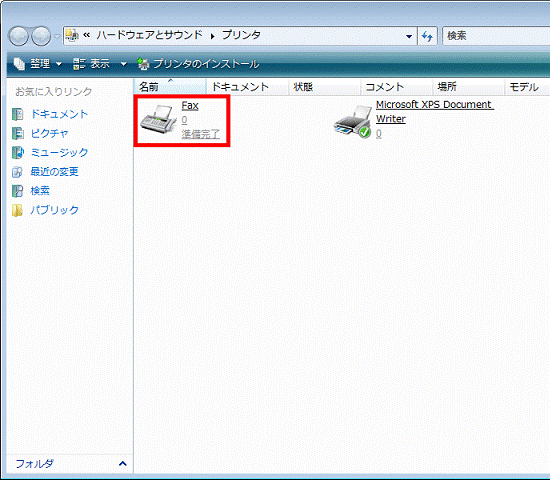
- 「Windows FAX とスキャン」が表示されます。
「すぐに FAX を受信」をクリックします。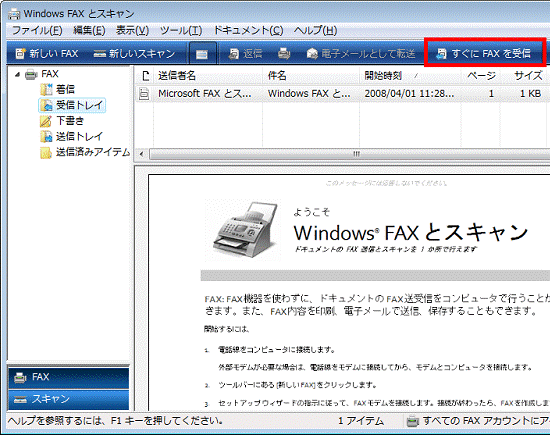
- FAXの受信が始まります。
FAXの受信が完了するまで、しばらく待ちます。



